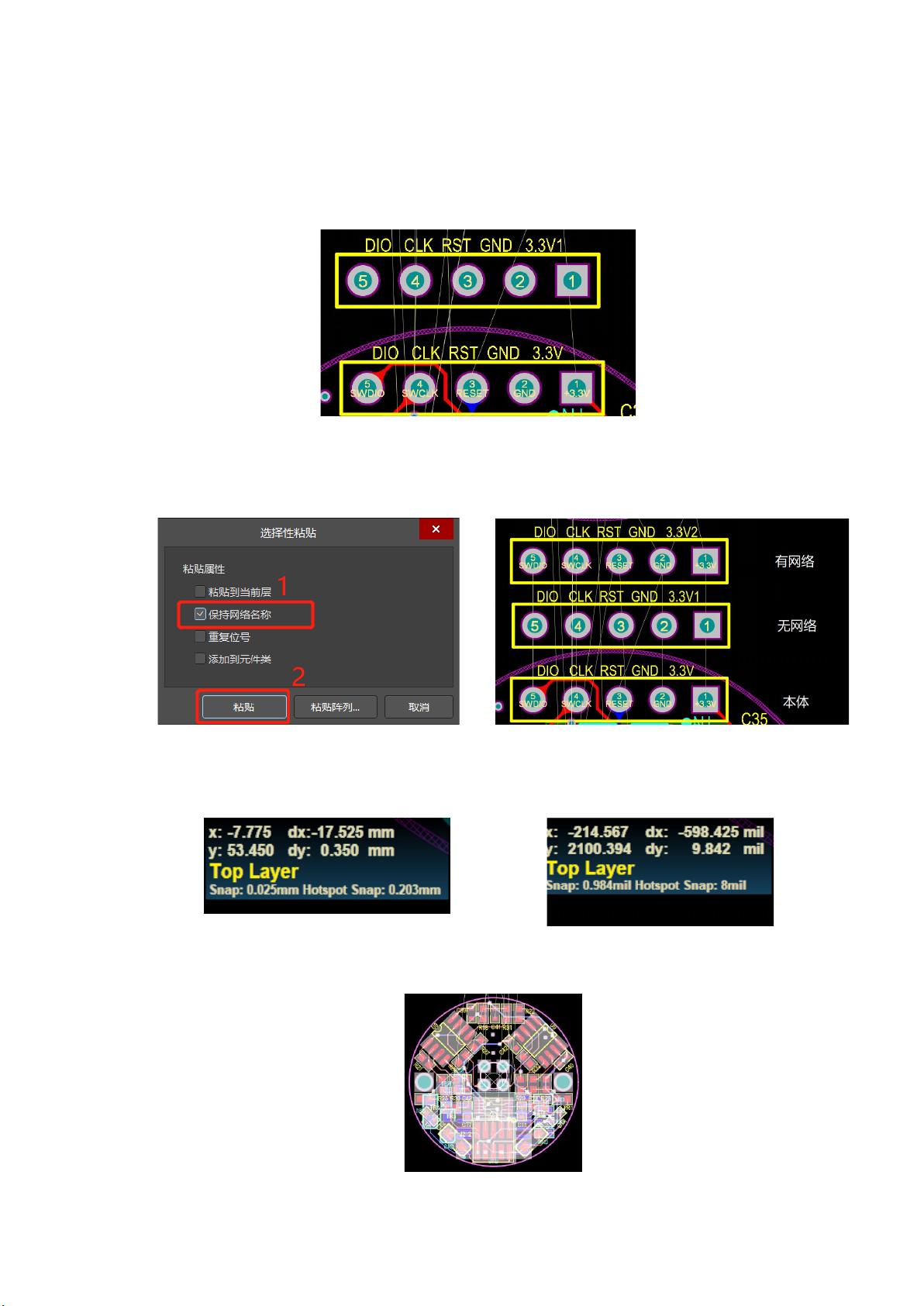Altium Designer20 PCB设计快捷键指南
需积分: 5 197 浏览量
更新于2024-08-05
收藏 1.77MB DOCX 举报
"Altium Designer 20 是一款强大的PCB设计软件,本文档提供了在设计过程中常用的快捷键,旨在帮助新手快速上手并提升工作效率。这些快捷键涵盖了复制、粘贴、单位转换、全选、镜像翻转、显示控制、测量、撤销/还原、编辑栅格、线宽调整及清除DRC警告等多个方面。"
在PCB设计中,熟练掌握快捷键能够显著提高设计效率。例如,"Ctrl+C"用于复制选定的元器件或对象,而"Ctrl+V"则用于粘贴,如果粘贴后元器件引脚上没有网络,可以尝试使用"特殊粘贴",即复制后按下"E+A",选择"保持网络名称"后再粘贴,以保持原网络连接。
在单位转换方面,大写锁定状态下,按"Q"可以在 mil 和 mm 之间切换,这对于不同单位系统下的设计工作尤为重要,因为1 mil 等于 0.0254 mm。
全选功能有两种方式:"Ctrl+A"或"Ctrl+B",可以选中PCB文件中的所有元素,包括元器件、网络和边线。若要镜像翻转整个板子,可以使用"Ctrl+F"。"Ctrl+D"则是用来调整PCB图的显示,如关闭或显示特定元素,如飞线、铺铜,以及调整元素透明度,还可以在二维和三维视图间切换。
测量距离的快捷键是"Ctrl+M",而"Shift+C"可以撤销显示的距离,避免遮挡视线。"Ctrl+Z"和"Ctrl+Y"分别用于撤销和重做操作,与大多数文字处理软件中的功能相同。
对于精细调整,"Ctrl+G"允许用户编辑栅格步进值,便于精确放置元器件。在布线过程中,按下"Tab"键可以即时修改线宽等参数,完成修改后按"Esc"退出。
如果在设计中遇到因规则检查(DRC)产生的绿色提示,但这些提示不影响实际应用,可以使用"T+M"组合键来清除,以保持设计界面的清晰。
熟练运用这些Altium Designer 20的快捷键将极大地提升PCB设计的流畅性和精度,尤其对于新手来说,这是一份非常实用的参考资料。通过不断实践和记忆,设计师可以更加高效地完成复杂的PCB布局和布线工作。
29401 浏览量
217 浏览量
2021-10-24 上传
112 浏览量
2022-11-27 上传
303 浏览量
2021-09-16 上传
行小游
- 粉丝: 0
- 资源: 1
最新资源
- 中国项目管理师培训讲义——费用管理
- SWF:一些用于处理SWF文件的python脚本
- 作品集:专为展示我的所有作品而创建的项目
- neural_network_projects:这是一些基本的神经网络
- STSensNet_Android:“ ST BLE StarNet” Android应用程序源代码-Android application source code
- SLIC-ImageSegmentation:基于SLIC图像分割算法实现一个比PS魔棒工具还方便的抠图工具
- yet-another-istanbul-mocha-no-coverage
- 四卡功能
- android 一个杀进程 程序分享,包含源代码-网络攻防文档类资源
- babel_pug_project:通过babel,pug,node,express进行Web服务器教育.....
- 爱普生7710 7720l免芯片固件刷rom附安装说明
- GenericInstsBenchmark
- AK_Lab2
- MADSourceCodes:“使用Android移动应用程序开发”课程源代码-Android application source code
- themeweaver:使用设计标记在浏览器中创建kick-ass IDE主题!
- oo-way-getonboard中的战舰:GitHub Classroom创建的oo-way-getonboard中的战舰